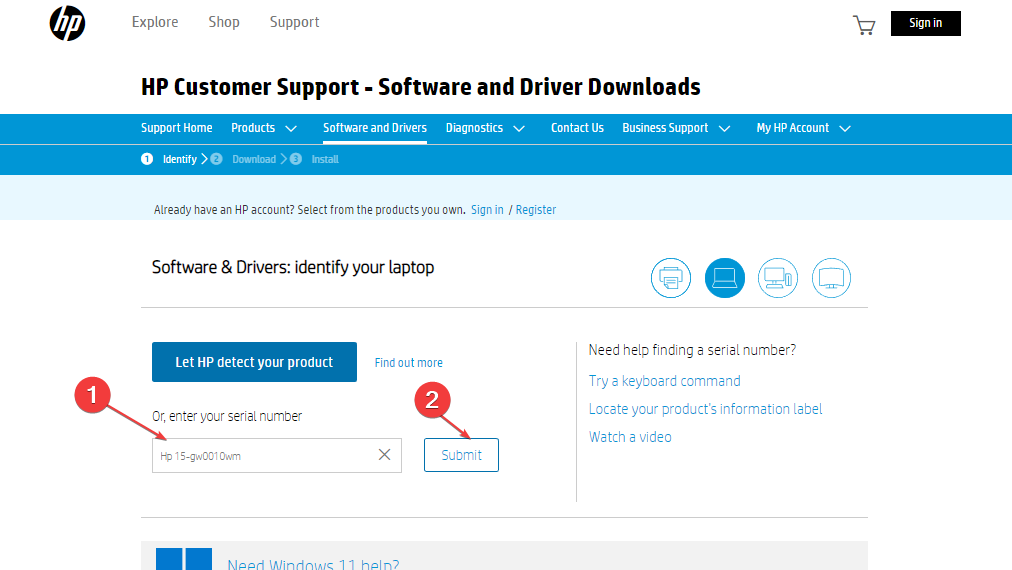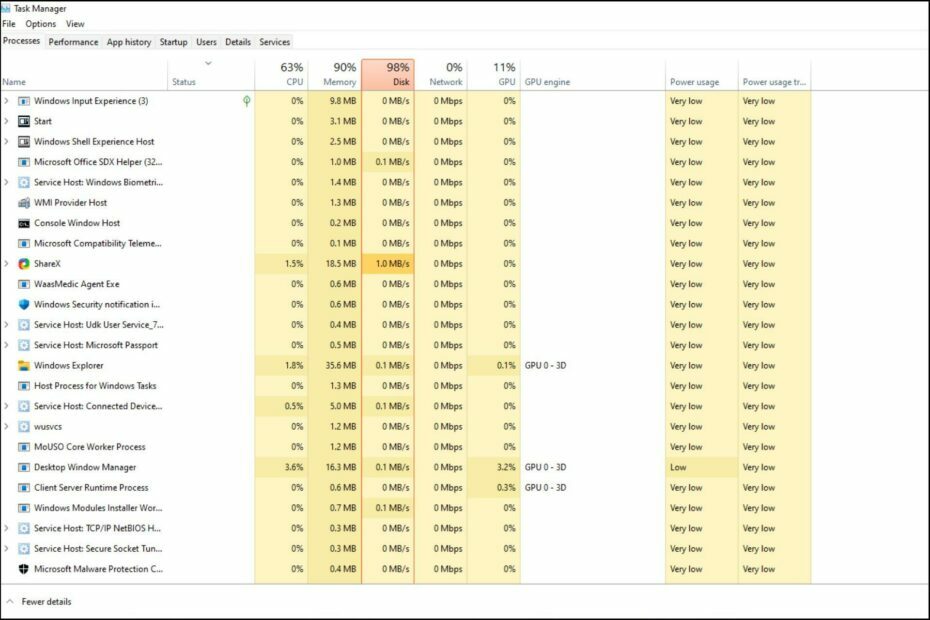- يأتي Windows 11 مع عدد من الميزات التي تتطلب المزيد من ذاكرة الوصول العشوائي ليعمل بشكل صحيح.
- تحتوي أنظمة التشغيل على العديد من المكونات ، وهي مسؤولة عن خدمات متنوعة ، لذا فإن استخدامك وأنشطتك تساهم أيضًا في استهلاك ذاكرة الوصول العشوائي.
- لحسن الحظ ، يمكنك تعديل بعض الإعدادات لتحسين أداء جهاز الكمبيوتر الخاص بك حتى مع ذاكرة الوصول العشوائي بسعة 4 جيجابايت فقط.

Xالتثبيت عن طريق النقر فوق ملف التنزيل
سيقوم هذا البرنامج بإصلاح أخطاء الكمبيوتر الشائعة ، ويحميك من فقدان الملفات ، والبرامج الضارة ، وفشل الأجهزة ، وتحسين جهاز الكمبيوتر الخاص بك لتحقيق أقصى أداء. إصلاح مشكلات الكمبيوتر وإزالة الفيروسات الآن في 3 خطوات سهلة:
- قم بتنزيل Restoro PC Repair Tool التي تأتي مع التقنيات الحاصلة على براءة اختراع (براءة اختراع متاحة هنا).
- انقر ابدأ المسح للعثور على مشكلات Windows التي قد تتسبب في حدوث مشكلات بجهاز الكمبيوتر.
- انقر إصلاح الكل لإصلاح المشكلات التي تؤثر على أمان الكمبيوتر وأدائه
- تم تنزيل Restoro بواسطة 0 القراء هذا الشهر.
هل يستهلك Windows 11 المزيد من ذاكرة الوصول العشوائي؟ قبل الإجابة على هذا السؤال بتعمق ، تجدر الإشارة إلى أن استهلاك ذاكرة الوصول العشوائي لنظام التشغيل يعتمد على العديد من العوامل.
أحدها هو الاستخدام الذي تستخدمه: إذا كان جهاز الكمبيوتر الخاص بك سيُستخدم فقط لتصفح الإنترنت أو مشاهدة الأفلام ، فلن تحتاج إلى الكثير. ومع ذلك ، إذا كانت أنشطتك متعطشة لذاكرة الوصول العشوائي ، فيجب أن تفكر في تزويد نظامك بمزيد من ذاكرة الوصول العشوائي.
إذا كان لديك جهاز كمبيوتر يعمل بنظام Windows 10 ، وقمت بتحديثه إلى أحدث إصدار من Windows 11 ، فيمكنك توقع بعض التغييرات.
ستلاحظ أن كل شيء يبدو أنه أسرع ، واجهة جديدة وسترى بعض الرموز الجديدة.
أحد أكبر التغييرات التي يمكن أن تتوقعها من Windows 11 هو حقيقة أنه يستخدم ذاكرة وصول عشوائي (RAM) أكثر من سابقتها.
لماذا يستهلك Windows 11 المزيد من ذاكرة الوصول العشوائي؟
من المرجح أن يستهلك Windows 11 المزيد من ذاكرة الوصول العشوائي (RAM) بسبب عدة عوامل. العامل الرئيسي هو أنه ترقية ضخمة من Windows 10. إنه نظام تشغيل قوي للغاية وغني بالمميزات يضع الكثير من العبء على أجهزة النظام.
يمكن أن يتسبب الاستهلاك العالي لوحدة المعالجة المركزية أو ذاكرة الوصول العشوائي في حدوث مشكلات مثل الأداء البطيء أو التأخر أو عدم استجابة التطبيقات أو مشكلات أخرى ذات صلة.
إذن ، لماذا يستهلك Windows 11 المزيد من ذاكرة الوصول العشوائي؟ فيما يلي بعض الأسباب المحتملة:
- التطبيقات أو البرامج غير الضرورية - في بعض الأحيان ، بسبب التطبيقات أو البرامج غير الضرورية التي تعمل في الخلفية ، يتم استهلاك ذاكرة الوصول العشوائي بسرعة كبيرة. لحل هذه المشكلة ، تحتاج إلى التحقق من التطبيقات أو البرامج قيد التشغيل وإنهائها. يمكنك أيضًا إلغاء تثبيت تلك التطبيقات التي لا تستخدمها على الإطلاق. سيؤدي ذلك إلى تحرير ذاكرة الوصول العشوائي الخاصة بك وجعل جهاز الكمبيوتر الخاص بك أسرع.
- يتم فتح العديد من علامات التبويب في متصفحك - صحيح أن فتح عدد كبير جدًا من علامات التبويب يمكن أن يستهلك قدرًا كبيرًا من الذاكرة ، ولكن هذه ليست مشكلة خاصة بـ Windows 11. جميع المتصفحات الحديثة قادرة على استهلاك غيغابايت من ذاكرة الوصول العشوائي إذا فتحت علامات تبويب متعددة مع مواقع ويب ثقيلة ، مثل YouTube أو Facebook.
- عدد كبير جدًا من تطبيقات الخلفية - عدد تطبيقات الخلفية مرتفع لأنه يتضمن جميع التطبيقات قيد التشغيل ، حتى إذا لم تكن تستخدم موارد جهاز الكمبيوتر بشكل نشط. في هذه الحالة بالذات ، إذا كنت ترى عددًا كبيرًا من تطبيقات الخلفية وتعتقد أنها تؤثر على أداء جهاز الكمبيوتر الخاص بك ، فيمكنك إغلاق التطبيقات التي لا تحتاج إلى تشغيلها.
- عدوى فيروسية - السبب الأكثر شيوعًا للاستخدام العالي للغاية لوحدة المعالجة المركزية في نظام التشغيل Windows هو الإصابة بالفيروسات. يمكن للفيروس شديد العدوى أن يعيق معالجك ، ويمنعه من فعل أي شيء آخر. لهذا السبب من المهم فحص جهاز الكمبيوتر الخاص بك باستخدام برنامج مكافحة فيروسات بانتظام.

إذا واجهت أيًا من هذه المشكلات ، فلا تقلق لأن هناك طرقًا لمنع نظام التشغيل الخاص بك من استهلاك الكثير من ذاكرة الوصول العشوائي.
ماذا يمكنني أن أفعل إذا كان Windows 11 يستهلك المزيد من ذاكرة الوصول العشوائي؟
1. قم بإلغاء تجزئة القرص الصلب الخاص بك
- ضرب شبابيك مفتاح ، اكتب تجزئة وتحسين محركات الأقراص، وانقر افتح.

- حدد محرك الأقراص الذي ترغب في إلغاء تجزئته وانقر فوق تحسين.

- انتظر حتى تنتهي العملية.
2. مسح البرمجيات الخبيثة
- اضغط على شبابيك مفتاح البحث أمن Windows، وانقر افتح.

- يختار الحماية من الفيروسات والتهديدات.

- بعد ذلك ، اضغط على مسح سريع تحت التهديدات الحالية.

- انتظر حتى تنتهي العملية.
إذا لم يكن أمان Windows كافيًا لك وترغب في إضافة طبقة أمان إضافية ، فإن ESET يعد بديلاً رائعًا. يجمع ESET Internet Security بين أفضل برامج الحماية من الفيروسات وبرامج التجسس ، بالإضافة إلى مجموعة من الميزات الإضافية لتحسين أمان الكمبيوتر.
⇒ احصل على ESET Internet Security
3. تعطيل تطبيقات بدء التشغيل
- ضرب شبابيك نوع المفتاح مدير المهام، واختر افتح.

- حدد ملف بدء علامة التبويب ، انقر بزر الماوس الأيمن على التطبيق الذي تريد تعطيله ثم اضغط تعطيل.

- أقفل ال مدير المهام.
- Windows 11 لا يستخدم كل ذاكرة الوصول العشوائي المتاحة؟ أصلحه الآن
- كيفية زيادة الذاكرة الظاهرية (ملف الصفحة) في Windows 11
- كيفية الحد من استخدام ذاكرة الوصول العشوائي على جهاز الكمبيوتر الخاص بك
4. قم بإلغاء تثبيت التطبيقات غير الضرورية
- اضغط على شبابيك مفتاح ، ابحث عن التطبيق الذي تريد إلغاء تثبيته (في هذه الحالة WSA).

- يختار الغاء التثبيت.

- انقرالغاء التثبيت في مربع الحوار المنبثق.

ما مقدار ذاكرة الوصول العشوائي التي يتطلبها Windows 11؟
تقوم Microsoft بإنشاء الحد الأدنى من المتطلبات لأنظمة التشغيل الخاصة بها لتكون متوافقة مع معظم تكوينات الكمبيوتر. ومع ذلك ، ليس من السهل دائمًا مقابلتها بسبب البرامج والألعاب التي تزداد طلبًا.
في هذا الصدد ، مايكروسوفت الحد الأدنى لمتطلبات النظام لنظام التشغيل Windows 11 أكثر تطلبًا من سابقيه.
على الرغم من أن هذا ما تقول Microsoft أنك بحاجة إليه ، إلا أنه لا يكفي دائمًا. إذا كان جهاز الكمبيوتر الخاص بك أقدم قليلاً ، فقد ترى بعض التأخير أثناء تشغيل Windows 11. قد يستغرق فتح البرامج والتطبيقات وقتًا أطول ، وقد تواجه تجميدًا أو تعطلًا إذا حاولت القيام بمهام متعددة أكثر من اللازم.
يعتمد مقدار ذاكرة الوصول العشوائي المطلوبة لنظام التشغيل Windows 11 على معالجك والبرامج التي تستخدمها. مع نظام تشغيل 64 بت ، من الممكن تثبيت ذاكرة وصول عشوائي (RAM) أكثر مما يحتاجه معظم المستخدمين.
إذا رأيت أن نظامك يستهلك المزيد من ذاكرة الوصول العشوائي ، فيجب أن تشعر بالقلق حيال ذلك.
هل يمكنني زيادة ذاكرة الوصول العشوائي الخاصة بي في نظام التشغيل Windows 11؟
في حين أنه من الممكن زيادة حجم ذاكرة الوصول العشوائي في نظامك ، يجب عليك أولاً تحديد ما إذا كانت ذاكرة الوصول العشوائي لديك كافية لاحتياجاتك.
إذا كنت تقوم بالترقية أو بناء جهاز كمبيوتر جديد ، فيمكنك تخصيص بعض التوفير في التكاليف نحو ذاكرة وصول عشوائي إضافية ، والتي يمكن أن تساعد نظامك على العمل بكفاءة أكبر ويجعل تعدد المهام أسهل.
من المهم ملاحظة أنه سواء كان لديك كمبيوتر مكتبي أو كمبيوتر محمول ، فإن تثبيت المزيد من ذاكرة الوصول العشوائي لن يزيد من سرعة المعالج. لترقية وحدة المعالجة المركزية الخاصة بك ، يجب عليك استبدال المعالج الحالي بمعالج أسرع.

في حال كنت في السوق لشخص واحد ، تحقق من أجهزة الكمبيوتر التي نوصي بها لنظام التشغيل Windows 11 ستكون إضافة ممتازة إلى مكتب عملك.
القاعدة العامة هي أنه إذا كان بإمكانك استخدام أقل من 4 غيغابايت من ذاكرة الوصول العشوائي في Windows 11 دون تبديل (كتابة البيانات على القرص عندما تكون الذاكرة الفعلية ممتلئة) ، فإن 4 غيغابايت ستكون كافية لمعظم الأشخاص.
يتضمن ذلك تصفح الويب وأدوات إنتاجية المكتب مثل Word و Excel والبريد الإلكتروني والمراسلة وتشغيل الموسيقى والفيديو وما إلى ذلك.
إذا كنت ترغب في القيام بمهام تحرير الفيديو أو غيرها من المهام التي تستهلك ذاكرة كبيرة بشكل منتظم ، فقد يكون 8 جيجابايت أو أكثر هو الرهان الأفضل.
للمهام المتخصصة مثل تحرير الصور والفيديو أو تشغيل العديد من الأجهزة الافتراضية في وقت واحد ، ستحتاج إلى 16 جيجابايت على الأقل.
إذا كان جهاز الكمبيوتر الخاص بك يعاني من الكثير من الأعطال والتباطؤ ، فقد يكون ذلك بسبب انخفاض ذاكرة الوصول العشوائي. اكتشف ما الذي يلتهم ذاكرتك وجرب أحد الحلول المذكورة أعلاه لتصحيح الموقف. يمكنك استخدم النصائح والحيل الموصى بها لجعل أداء الكمبيوتر أسرع.
أنت أيضا تستطيع استفد من أفضل منظفات ذاكرة الوصول العشوائي لتحسين جهاز الكمبيوتر الخاص بك وإصلاح أي مشاكل في أي وقت من الأوقات.
لا تتردد في إخبارنا كيف تمنع Windows 11 من استنزاف ذاكرة الوصول العشوائي الخاصة بك في قسم التعليقات أدناه.